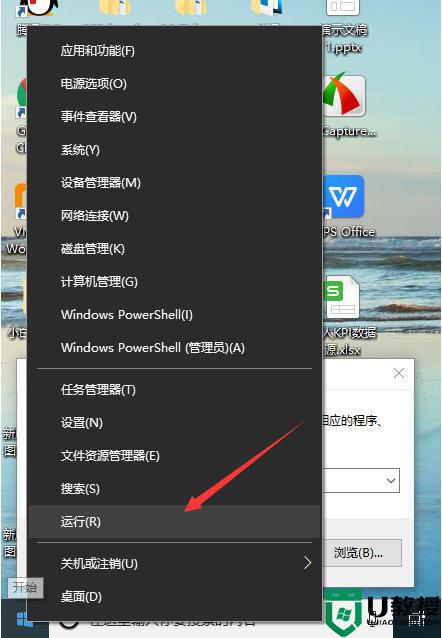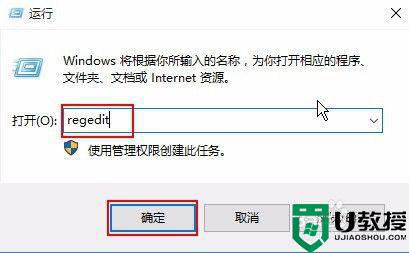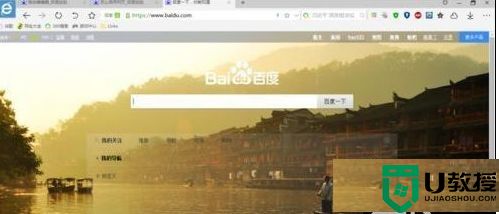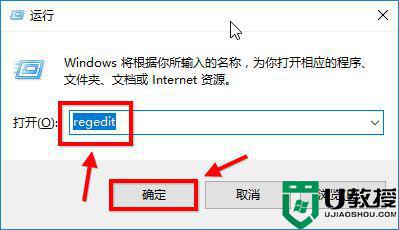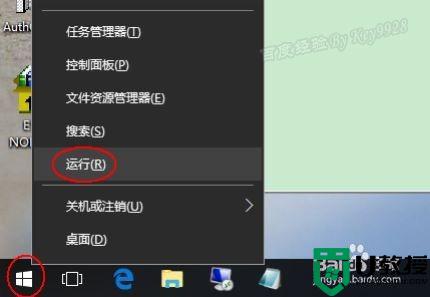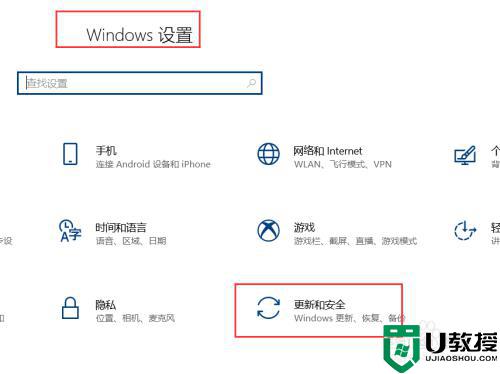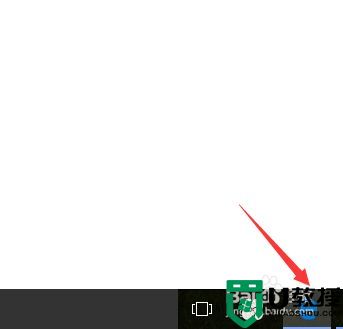win10设置网页保护色的步骤 win10如何设置浏览器网页保护色
一般情况下我们在使用浏览器浏览网页的时候,默认背景是白色的,如果长期看的话就会对眼睛带来伤害,所以我们可以给网页设置保护色淡绿色,那么win10如何设置浏览器网页保护色呢?为了帮助到大家,本文给大家讲解一下win10设置网页保护色的步骤。
推荐:win10系统32位纯净版下载
具体步骤如下:
1、在Windows10桌面,依次点击“开始/Windows系统/控制面板”菜单项。
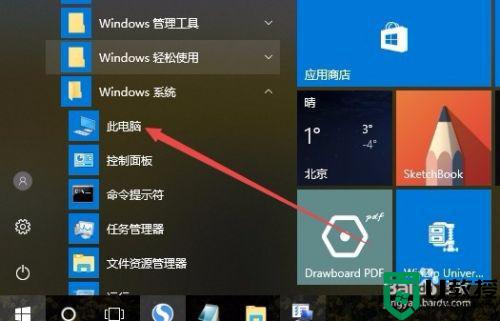
2、在打开的控制面板窗口中,点击右上角的查看方式下拉菜单,在弹出菜单中选择“大图标”菜单项。
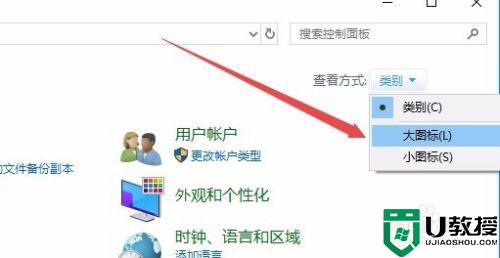
3、在打开的控制面板窗口中,点击Internet选项图标。
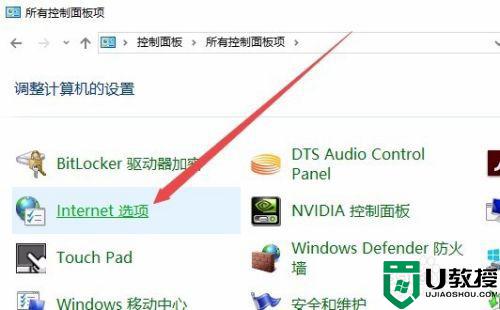 4在打开的Internet属性窗口中,点击常规选项卡中的“颜色”按钮
4在打开的Internet属性窗口中,点击常规选项卡中的“颜色”按钮
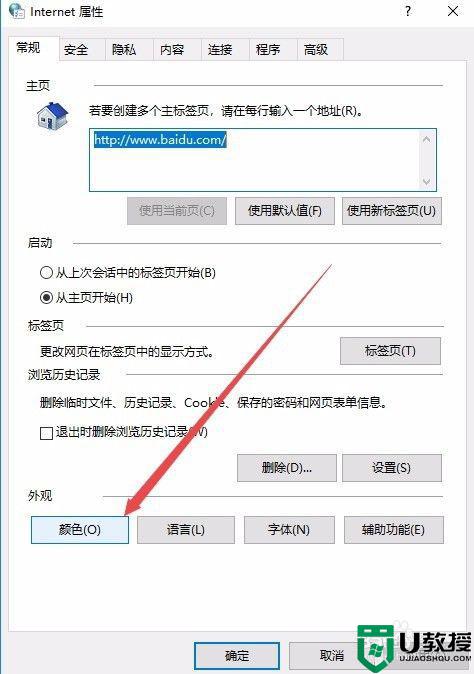
5、在打开的颜色设置窗口中,点击“使用Windows颜色”设置项,把其前面的勾选去掉。
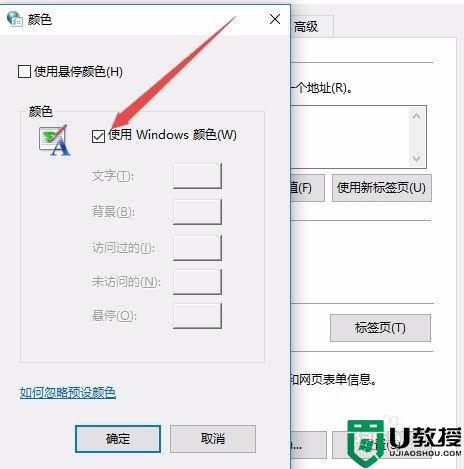
6、接下来点击“背景”一项后面的按钮,在弹出的颜色选择框中选择要设置的颜色,然后点击确定按钮。
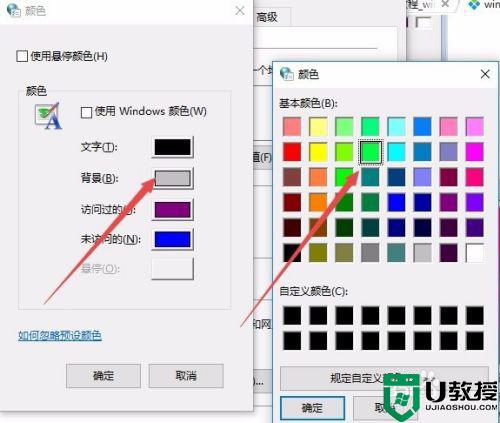
7、回到Internet属性窗口后,点击“辅助功能”按钮。
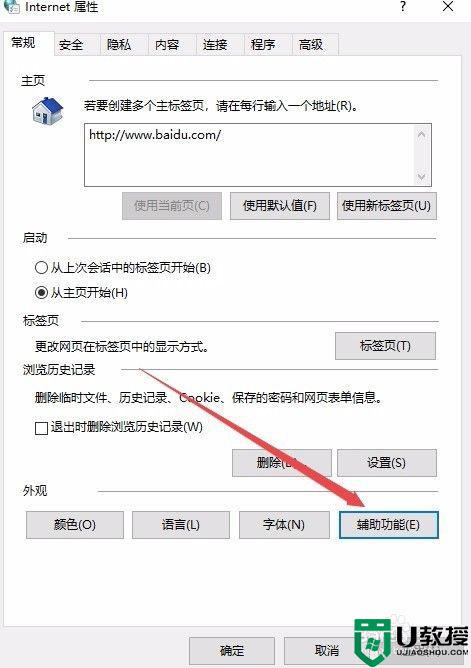
8、在弹出的辅助功能窗口中,取消“忽略网页上指定的颜色”前面的勾选,最后点击确定按钮 。重新启动计算机后,就可以看到打开的IE浏览器背景已设置为护眼的淡绿色了。
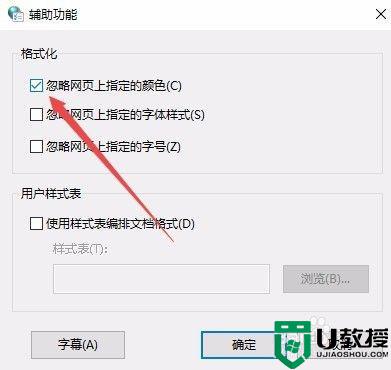
上面给大家讲解的就是win10系统给网页设置保护色的详细方法,设置之后,可以更好的保护到眼睛,大家动手设置起来吧。